Запись видео с экрана Android — все способы
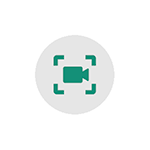 Если вам требуется записать видео с экрана Android — из интерфейса системы, игр и других приложений, сделать это можно самыми разными способами: в некоторых случаях доступна запись встроенными средствами Android, почти всегда можно использовать сторонние приложения записи экрана, также существуют методы записи видео с экрана смартфона на компьютере.
Если вам требуется записать видео с экрана Android — из интерфейса системы, игр и других приложений, сделать это можно самыми разными способами: в некоторых случаях доступна запись встроенными средствами Android, почти всегда можно использовать сторонние приложения записи экрана, также существуют методы записи видео с экрана смартфона на компьютере.
В этой инструкции подробно о различных методах записать видео с экрана Android телефона или планшета, один из которых обязательно должен подойти для ваших задач.
- Запись экрана Android встроенными средствами
- Запись видео с экрана встроенными средствами Samsung Galaxy
- C помощью приложения Play Игры
- Бесплатные приложения для записи экрана на Android
- Как записать видео с экрана Android на компьютере
- Использование ADB для захвата экрана
- Видео инструкция
Запись экрана Android встроенными средствами системы
Если говорить о возможностях записи видео с экрана средствами Android, вплоть до версии 10, то, кроме случаев, когда такая возможность предусмотрена производителем (например, на Samsung Galaxy или LG, о чем в следующем разделе инструкции), такой функции вы не увидите.
Однако, если на вашем телефоне установлена чистая Android 10, можно попробовать следующий метод (работает не на всех телефонах):
- Включите режим разработчика Android.
- Зайдите в параметры «Для разработчиков» и найдите пункт «Экспериментальные функции», откройте его.
- Если список не пустой и в нем присутствует параметр settings_screenrecord_long_press — включите его.
После включения этой экспериментальной функции для начала записи экрана нужно будет нажать и удерживать кнопку включения, затем в появившемся меню нажать и удерживать кнопу создания скриншота и далее вы сможете запустить запись экрана.
Запись видео с экрана Android на Samsung Galaxy
В зависимости от версии Android на вашем смартфоне Samsung Galaxy, возможности записи видео с экрана могут отличаться:
- На смартфонах Samsung с Android 10 и новее достаточно зайти в область уведомлений и найти кнопку «Запись экрана» (обратите внимание, что список кнопок действий может пролистываться по горизонтали). При ее отсутствии, нажмите по кнопке меню (три точки справа вверху), выберите пункт «Порядок кнопок» и посмотрите, доступна ли кнопка записи экрана среди отключенных и добавьте ее при необходимости.

- При запуске записи экрана с помощью этой кнопки вы сможете выбрать, следует ли записывать звук и откуда: только с телефона (из игры, приложения) или с телефона и микрофона.

- При записи видео с экрана, поверх него появится панель, где запись можно будет остановить.
- Настройки записи экрана на Samsung с Android 10 находятся в Настройки — Дополнительные функции — Снимки и запись экрана (например, там вы можете выбрать разрешение записываемого видео).
На смартфонах Samsung Galaxy с предыдущими версиями Android запись экрана была возможна в играх: для этого в Настройки — Дополнительные функции нужно включить Game Launcher.
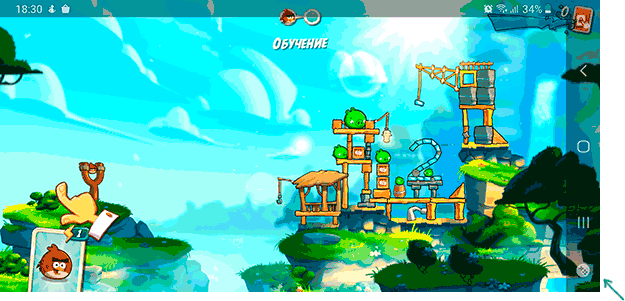
А во время игры открыть панель с кнопками управления и на ней использовать кнопку Game Launcher, где и будут функции записи экрана.
Запись видео с экрана Android в приложении Play Игры
У многих владельцев Android телефонов и планшетов есть предустановленное приложение Google Play Игры. Но далеко не все из них знают, что оно позволяет вести запись видео с экрана, причем не только из игр, но и в других расположениях на Android.
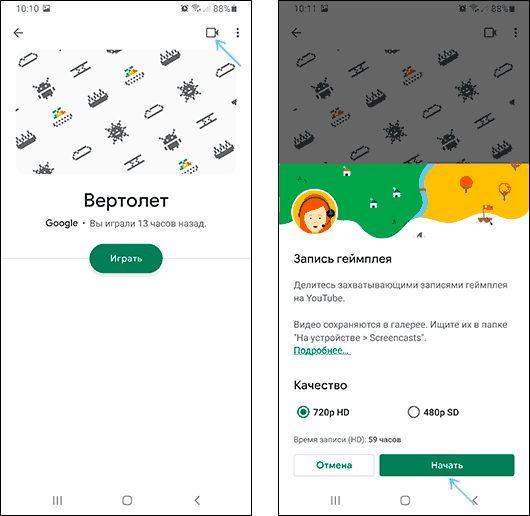
Подробно об использовании функции в отдельной инструкции Как записать видео с экрана Android в приложении Play Игры.
Бесплатные приложения для записи видео с экрана Android
Если методы, описанные выше, не подходят для вас, вы можете использовать бесплатные приложения записи экрана Android, в большом количестве доступные в Play Маркет. Среди них:
- Screen Recorder No Ads — отличное приложение для записи экрана (мой выбор), добавляет свою кнопку в область уведомлений, имеет массу настроек (например, можно добавить наложение видео с камеры) и полностью без рекламы. На телефонах с Android 10 и новее может записывать системные звуки, на более старых версиях — только с микрофона. По умолчанию приложение запускается на английском языке, но в настройках можно включить русский язык интерфейса. Официальная страница приложения в Play Market — https://play.google.com/store/apps/details?id=com.kimcy929.screenrecorder

- Запись экрана Xrecorder — очень простое и удобное приложение для записи видео с экрана на Android, с наилучшими отзывами пользователей на Play Маркет: https://play.google.com/store/apps/details?id=videoeditor.videorecorder.screenrecorder

- AZ Screen Recorder — это и следующее приложение очень похожи по функциональности и принципу работы на предыдущее.

- Super Screen Recorder
- Mobizen — очень популярное приложение, хорошие отзывы, но, на мой взгляд, слишком много рекламы в бесплатной версии приложения.
В действительности, таких приложений в официальном магазине доступно куда больше: я указал лишь самые популярные из них, наиболее простые в использовании и на русском языке.
Как записать видео с экрана Android на компьютере
Если запись видео на Android предполагает последующую обработку на компьютере, вы можете сразу выполнить запись на нем. Для этого можно использовать следующие методы:
- Транслировать видео с экрана на компьютер (даже с помощью встроенных функций трансляции изображения Windows 10) и записывать сторонней программой записи видео, такой как OBS Studio.
- Использовать специальные программы для трансляции экрана Android на компьютер с функцией записи, например, Apower Mirror или LetsView.

При этом учитывайте, что такой метод записи не очень подойдет для игр из-за задержек при трансляции, а вот для записи инструкций и действий в интерфейсе Android и обычных приложениях его будет более чем достаточно.
Использование ADB для захвата экрана
Если простые пути не для вас и требуется что-то изощренное, можно записать видео с экрана Android, используя команды ADB (Android Debug Bridge):
- Скачайте и распакуйте Platform Tools от Google — dl.google.com/android/repository/platform-tools-latest-windows.zip
- Включите откладку по USB на вашем Android телефоне и подключите его к компьютеру по USB.
- Запустите командную строку и введите команду cd ПУТЬ_К_ПАПКЕ_PLATFORM_TOOLS (если папка находится не на диске C:, то сначала введите команду, состоящую из буквы нужного диска с двоеточием).
- Введите команду
adb shell screenrecord /sdcard/video.mp4

- В результате начнется запись файла видео происходящего на экрана Android в папку sdcard, имя файла — video.mp Остановить запись можно, нажав Ctrl+C в окне командной строки.
- Если вы захотите скопировать видео на компьютер, введите команду
adb pull /sdcard/video.mp4
Файл видео будет сохранен в текущую папку — Platform Tools. - Запись экрана через консоль поддерживает настройки, список которых можно получить, используя команду
adb shell screenrecord --help
Видео инструкция
И, в завершение, один нюанс — некоторый контент, например, воспроизводимое на Android видео, может не записываться (на записи будет черный экран), это связано с функциями защиты такого контента.
На этом всё. Если есть что добавить, например на тему встроенных средств захвата экрана на других марках смартфонов — ваш комментарий будет полезен.
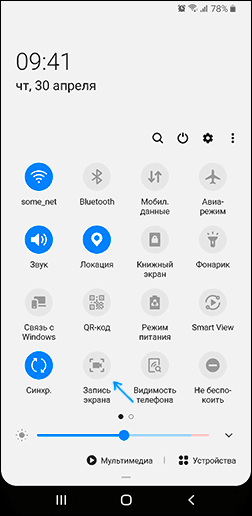
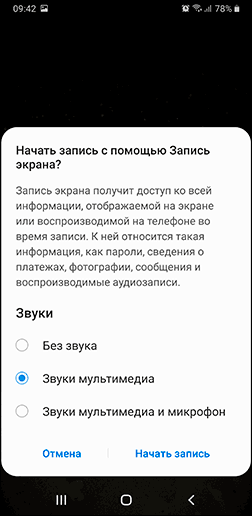
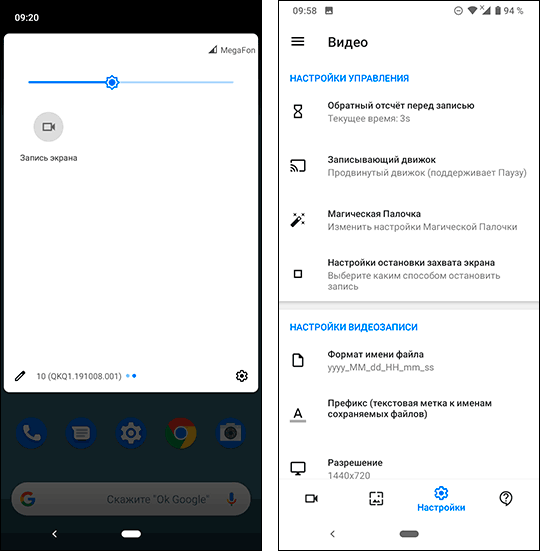
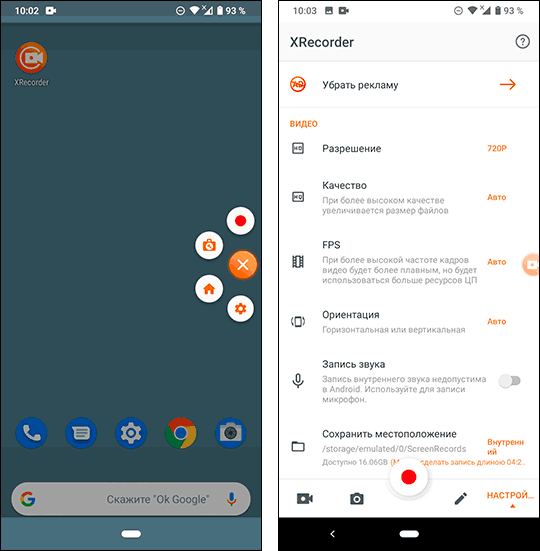
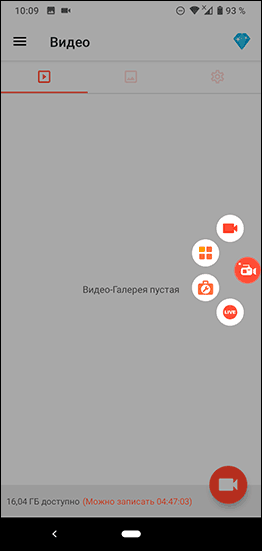
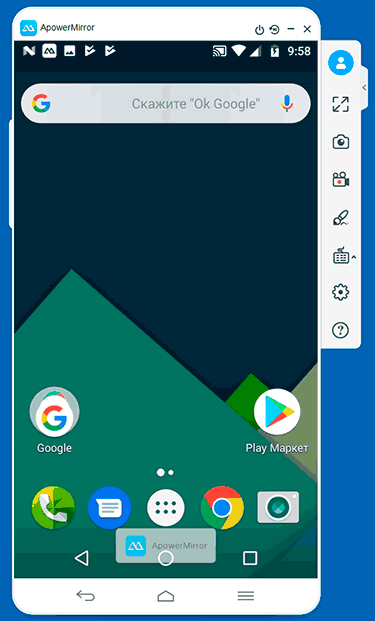
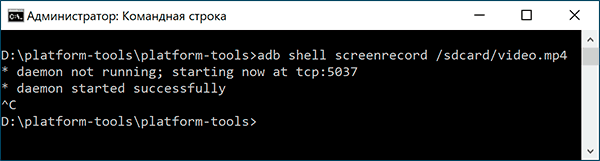
Виталий
Здравствуйте! Хотел воспользоваться вашей инструкцией, но по ссылке, которую вы дали, расположена программа Android Studio, а не архив. В связи с этим, непонятно, что и как делать. Обновите пожалуйста инструкцию, если это возможно. Буду очень благодарен!
Ответить
Dmitry
Ок, дейсвительно, они обновили слегка. Но: архив там есть.
В самом низу страницы
developer.android.com/sdk/index.html
Загрузите android-sdk_r24.4.1-windows.zip (версия правда может измениться в имени файла)
Ответить
Вячеслав
У меня, в скачанном архиве нет таких папок. Что делать?
Ответить
Dmitry
Сейчас перепроверить не могу, но точно там должен быть adb где-то. Только если вы случайно не тот какой-то архив у них скачали…
Ответить
Вячеслав
Скачал android-sdk_r24.4.1-windows.zip. но указанных папок не нашел. Все перекопал. Объем архива вроде совпадает
Ответить
Dmitry
А… все, вспомнил. Просто platform-tools нужно сейчас отдельно устанавливать. Тут вначале описано: https://remontka.pro/bootloader-unlock-android/
Ответить
Вячеслав
Спасибо! Все настроил, работает. Только не пойму как изменить настройки записи видео-время записи, битрейд и тд?
Ответить
Dmitry
developer.android.com/studio/command-line/shell.html
см. раздел screenrecord options
Ответить
Вячеслав
Спасибо за помощь! У меня остался только один вопрос — можно ли записать таким способом звук с устройства?
Еще раз спасибо!
Ответить
Dmitry
Конкретно этот способ точно не поддерживает записи аудио (на их оф. странице так написано). А другие не нагуглились : (
Из идей которые приходят в голову — реализовывать всё это в эмуляторе на ПК.
Ответить
Андрей
Ещё на Xiaomi есть встроенное приложение «Запись экрана». Сейчас попробовал — звук тоже пишет. Модель RN7.
Ответить
Александр
Так точно! Приложение работает отлично. Есть «нюанс» : при записи видео с приложений для связи нужно в опции «запись звука» поменять на «микрофон»
Ответить
Елена
Спасибо за информацию, очень вовремя. Попробую, а то во встроенном на телефоне записи с экрана не записался звук (был вебинар, может защита на контенте была?)
Кстати уже не первый раз , когда у меня появляются проблемы или вопросы, вы как раз даете решения и ответы)))
Никогда не забуду март 2016, когда благодаря Вашей инструкции сама все исправила remontka.pro/run-vbs/ . Мне ещё мои коллеги не верили, что сама «починила» комп. Спасибо за помощь)))
Ответить
Dmitry
Спасибо за отзыв!
Что касается записи звука: запись звука «исходящего из телефона» работает далеко не везде — кое-как и кое-где начала работать на Android 10 (ну и на отдельных марках телефонов до этого), а так — микрофон только.
Ответить
Link
Ошибка, Димон. «cd» хочет робить только в системном разделе. У меня на «C:» — при попытке «cd D:\» просто ничего не просходит.
На других буквах тоже
Ответить
Dmitry
просто D: и enter
а потом cd и путь к папке.
Ответить
Link
Лол, почему MS сделали такой способ… В «cd» больше не верят?
Ответить
Dmitry
Не.. CD — эт типа «Change Directory» (изменить директорию на том же диске, где мы сейчас).
Ответить
Link
Ах да, кстать. Если бинарники ABD для Дроида (есть в репо Magisk) имеют такой функционал — можно записывать экран и без ПК.
Конечно надо ROOT доступ. Дроид вам не Win…
Ответить
Link
Что я ещё хотел спросить.
После откл. UAC, пункт касаемо запуска от админа «спустился» на пару пунктов (хотя он всегда был сразу после «Открыть»).
Можно ли как-то поднять этот пункт? Типа изменить порядок.
Ответить
Link
Димос, что это? Перезагрузил эту страницу (c «/comment-page-1/…» в URL)
Ответить
Dmitry
В коде у меня вроде чисто. Погуглил на тему — пишут, что расширения какие-то браузерные так бывает делают. Судя по домену, возможно что-то связанное с прокси стоит (не с моей стороны) и засбоило.
Надеюсь, что так и есть)
Ответить
Link
Прокси не юзаю и расширения нормальные.
И ещё: Не знаешь как выключить гриппировку в Проводнике ПОЛНОСТЬЮ (не только на папку)? Уже так задрало, за всю жизнь ни одной такой не видел…
Ответить
Dmitry
По группировке можно такой вариант попробовать: заходим в папку, где она отключена, открываем меню — вид — жмем кнопку «параметры». На вкладке «Вид» нажимаем «применить к папкам». Но вообще, работает ли этот метод именно для «группировка» не знаю точно, не экспериментировал.
Ответить
Link
Да пробовал применение для всех — ничего. Раньше было нормально, сделали .. Так заалбывает.
Не фильтруй. Пусть будет видно как я эту дрянь не люблю…
Ответить
Link
Ещё вопрос. Скатал я образ Win 10 с официалов. При установке появляется выбор редакций. Я выбрал, так прям и пишу: «Windows Pro». Просто Pro, без ничего. Но в самой Win прописано Education.
Так и должно быть?
И я заметил пункт редактирования редакции. Типа у меня стоит Education и можно изменить на Pro. Но как я понял, логически, меняется представление у программ о Win — сама ОС не изменяется.
Стоит ли пробовать?
Ответить
Dmitry
По первому вопросу — не в курсе.
По второму — предполагаю, что так и есть, но сам с лицензиями только сейчас работаю. Стоит ли пробовать — не вижу смысла. Education не хуже по функциональности чем Pro.
Ответить
Dmitry
В общем-то не в курсе. Может что-то в духе EasyContextMenu поможет, но не факт.
Ответить
Link
Ещё кое-что. У брата непонятно что с сетью. Диагностика написала что-то там про шлюз. Значения на адаптере стоят по IP и DNS на автомат. Он пробовал ставить вручную вроде как правильные циферки — тоже нет.
Прописывали на больном: «netsh winsock reset» и «ipconfig /flushdns». Не пробовали «netsh int ip reset C:\Log.txt»
Юзали MS Easy Fix — тоже.
Что скажешь? Как я понял — ситуация из неудачных…
Ответить
Dmitry
Есть соображения после чего произошло? И: как подключение осуществляется?
В теории такое можно схватить просто от глюка роутера (перезагрузка тогда роутера банальная срабатывает) или при временных проблемах на стороне провайдера. То есть не всегда нужно со своей стороны решать.
Если подключение через роутер, то: другие устройства работают (смартфоны и т.п.)? Если да, то, к примеру на Android (есть и другие способы, но пишу этот, так как не будет зависеть от марки телефона) можно качнуть приложеньице IP Config, в нем посмотреть информацию об IP и основном шлюзе (Gateway) и их же забить в параметры подключения, только в IP последнее число поменять на что-то другое, но не 1-2.
Ответить
Link
Да, ты прав — мой косяк, что не указал. На смарте у него Инет есть, всё ок. Роут уже 20 раз перезагружал. К стационару подкл. идёт через LAN от роутера.
Он пробовал подкл. этот же кабель у ноуту — там всё норм. Видимо, это проблема в ОС…
Ответить
Link
Короче, пришло какое-то, якобы исправило. СказалО что была вкл. домашняя группа и там было 5 сетей.
Но проблема в том что я ставил на отдельный раздел Win 10 для проверки и там группа по умолчанию отсутствует. И Инета не было.
Вопрос: обманывал и не в группе было дело?
Ответить
Dmitry
А вообще исправил? Если да, то думаю, обманывать ему смысла не было (денег больше не будет от этого, ерунда ведь и так). Но при этом не знаю, как домашние группы могли вызвать такое поведение, при условии, что там в локальке не было дублирующихся жестко заданных IP например.
Т.е. может он действительно какой-то нюанс про домашние группы знает которого я не знаю, либо.. не знаю, сделал что-то что исправило проблему, но не понял, что именно, бывает и так.
И еще: в 10-ке же выпилили домашние группы или там много компов и не с 10-кой в квартире? А если не много, то откуда домашние группы взялись? Соседи на роутере висят, подобрав простой пароль?
Ответить
Link
1. через control.exe домашка осталась. Работает ли полноценно — без понятия…
2. Ноут на 10-ке, стационар на 7-ке. Есть мини-соседи, вообще, родственники, у них свой роут.
3. Без понятия откуда домашка создалась. Он не ковырятель как я — врят-ли бы запустил домашку в одиночку. +, в добавок, говорит что в тот день только играл (WoT Blitz или чё там). Паранормальное явление…
4. Не, там из этих «родственников» есть некий «профессор» — он на WPA2-PSK такую муть поставил. Я ели вошел в список роута — там не паролище, а чистилище.
Ответить
Pavel Kosenko
И, в завершение, один нюанс — некоторый контент, например, воспроизводимое на Android видео, может не записываться (на записи будет черный экран), это связано с функциями защиты такого контента.
Что имеется в виду под функциями защиты, и как это исправить? Видео писалось норм всегда, приложение vrecorder. Потом в один прекрасный момент начало писать чёрный экран.
Ответить
Dmitry
Это зависит от конкретного видео и плеера. Т.е. не любое видео можно записать.
Если писало раньше то же самое видео в том же плеере, возможно, Android обновился и теперь вот так.
Под функциями защиты имеются в виду функции защиты от копирования, DRM.
Ответить
Степан
Добрый день!
Скажите, пожалуйста, что такое «префикс имени файла» в настройках Screen Recorder No Ads. Что тут надо указать? У меня приложение ничего не пишет с экрана кроме скриншотов. Пытаюсь разобраться в чем причина. Обращался в поддержку – дают ответ на английском и похоже не понимают вопроса.
Телефон Samsung Galaxy A02
Android 10
Версия приложения 1.2.6.6
Вообще хотелось бы получить подробное разъяснение как настроить это приложение чтобы всё работало. Я только осваиваю смартфон поэтому для меня все в новинку, а значит сложно
Ответить
Dmitry
Здравствуйте. Префикс имени файла — в общем-то не важная в вашем случае штука: это то, какой текст будет в начале имени файла. К примеру My_Cool_Screen_Video к которому уже добавляется дата-время съёмки и расширение.
А вот почему у вас так себя приложение ведёт — не знаю. Кстати: а в A02 разве нет встроенной опции записи экрана?
Ответить
Татьяна
Подскажите, пожалуйста, если сделать запись экрана встроенным в телефоне и записать онлайн курс, то тот кто продал курс будет оповещён о записи курса через запись экрана? Есть ли такая система оповещения?
Ответить
Dmitry
Здравствуйте. Думаю, что не будет, но: может так получиться, что у вас будет записан просто черный экран — такого рода защита может присутствовать
Ответить
Dnitr
Подскажите пожалуйста другие приложения для записи экрана андроид со звуком приложения. Среди тех приложений что здесь были, ни одно не записывало звук приложение. 1ое приложение отсутствует в Play Market, 2 других приложения X screen recorder и az screen recorder также не записали звук приложения, ну и куда же без mobizen 3.9.5.18. Там как и в версии которую я скачивал давно 3.8.1.7 также не было записи звука внутри приложения (внутренний звук). Поэтому эти 3 приложения хоть и записывают экран андроид, но звук приложения не записывают, а только всякие внешние шумы, что сильно мешает.
Ответить